Pliki binarne systemu Windows w Go można skompilować krzyżowo z Kali Linux przy użyciu pakietów mingw. Po zainstalowaniu pakietów golang i mingw wystarczy, że określimy architekturę i system operacyjny, a Go zajmie się za nas większością instrukcji kompilacji. W tym laboratorium będziemy nadal używać naszego detektora Meterpretera i będziemy używać plików build_go.sh i go.template w katalogu Shells. Kod Go w tym laboratorium wykorzystuje nieco inną technikę niż w poprzednim laboratorium. Zamiast wątków używamy światłowodu do uruchomienia naszego kodu. Włókno jest podobne do nici. Jest to strumień wykonania oddzielony od głównej części kodu. Jednak wątki są planowane przez aplikację. Dwa wątki nie muszą robić nic specjalnego, aby oba działały w tym samym czasie. Światłowody wymagają harmonogramu do obsługi wielozadaniowości. W rezultacie, kiedy uruchomimy nasze włókno, będzie ono działać aż do zakończenia działania lub do chwili, gdy nasz kod zrzeknie się kontroli nad resztą aplikacji. Ponieważ nasz kod powłoki nie wie, że znajduje się we włóknie, efektem końcowym jest to, że nasz kod będzie zawieszony do momentu zakończenia działania kodu powłoki. Kod Go będzie wyglądał podobnie do tego, co zrobiliśmy w C#, ponieważ używa również bibliotek Windows kernel32.dll i ntdll.dll. Kod ten jest modyfikowany na podstawie przykładów światłowodów ired.team, a także kodu z repozytorium Ne0nd0g wspomnianego wcześniej. W tym przykładzie będziemy kodować nasz kod powłoki w base64, co pozwala nam łatwo umieścić go w składni Go:
![]()
Tutaj używamy biblioteki base64 i dekodujemy ciąg znaków, który ustawiliśmy za pomocą naszego kodu powłoki, sc i zapisujemy go w zmiennej kodu powłoki. Jeśli zwrócone zostaną jakiekolwiek kody błędów, zostaną one zapisane w zmiennej err. Operator := służy do jednoczesnego tworzenia i przypisywania zmiennych, gdzie = służy do przypisania wartości już utworzonej zmiennej:
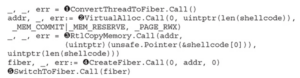
Aby wykonać nasz kod powłoki, musimy wykonać kilka kroków. Pierwszym krokiem jest przekształcenie naszej głównej nici w włókno. Robimy to za pomocą funkcji ConvertThreadToFiber (1) , która, jeśli zostanie określona bez opcji, pobiera bieżący wątek i konwertuje go na włókno. Musimy to zrobić, ponieważ tylko włókna mogą tworzyć dodatkowe włókna. Następnym krokiem jest przydzielenie pamięci dla naszego kodu powłoki za pomocą funkcji VirtualAlloc (2). Tutaj tworzymy pamięć jako Odczyt/Zapis/Wykonanie w jednym kroku. Może to być postrzegane jako szkodliwe dla niektórych produktów obronnych, dlatego zawsze możemy umożliwić zapis, kopiując kod powłoki, a następnie usuwając bity zapisu za pomocą programu VirtualProtect, aby wyglądało to mniej podejrzanie. Teraz, gdy mamy już pamięć, możemy skopiować do niej kod powłoki za pomocą wywołania RtlCopyMemory (3). Jedną z rzeczy, na które warto zwrócić uwagę w przypadku Go, jest to, że stara się chronić Cię przed niektórymi konwersjami typów, które mogą być niebezpieczne, więc użycie niebezpiecznej biblioteki ominie te zabezpieczenia. Następnym krokiem jest utworzenie nowego włókna do harmonogramowania za pomocą funkcji CreateFiber (4). Zauważ, że na potrzeby tego wywołania tworzymy nowe włókno wskazujące lokalizację pamięci naszego kodu powłoki, które zwraca adres nowego włókna. Mając ten adres możemy ustawić wykonanie na nowym włóknie za pomocą wywołania SwitchToFiber (5). Od tego momentu nasz kod będzie wykonywany aż do zakończenia światłowodu lub kodu z powrotem do głównego włókna. Teraz, gdy rozumiemy, co robi nasz kod, możemy uruchomić skrypt build_go.sh z katalogu powłoki w naszym hostowanym Kali. Spowoduje to utworzenie pliku /tmp/CreateFiber.exe, który możemy uruchomić z naszego okna Windows. Linia kompilacji samego pliku binarnego Go określa architekturę i system operacyjny w wierszu poleceń ze zmienną środowiskową, którą można ustawić w środowisku użytkownika lub w samym wierszu poleceń:
![]()
Teraz, gdy działa nasz słuchacz msfconsole, możemy uruchomić kod w systemie Windows:
![]()
W naszej sesji Linux Meterpreter powinniśmy teraz zobaczyć nową sesję, z którą możemy wchodzić w interakcję i używać jej do wykonywania poleceń:

Nasz plik binarny w systemie Windows będzie nadal wykonywany, dopóki nie wyjdziemy z sesji Meterpretera, a następnie powinien zakończyć się. Możesz sprawdzić dodatkowe przykłady w katalogu go-shellcode w swojej instancji Kali i możesz spróbować zmodyfikować inne przykłady, aby działały również w polu docelowym.